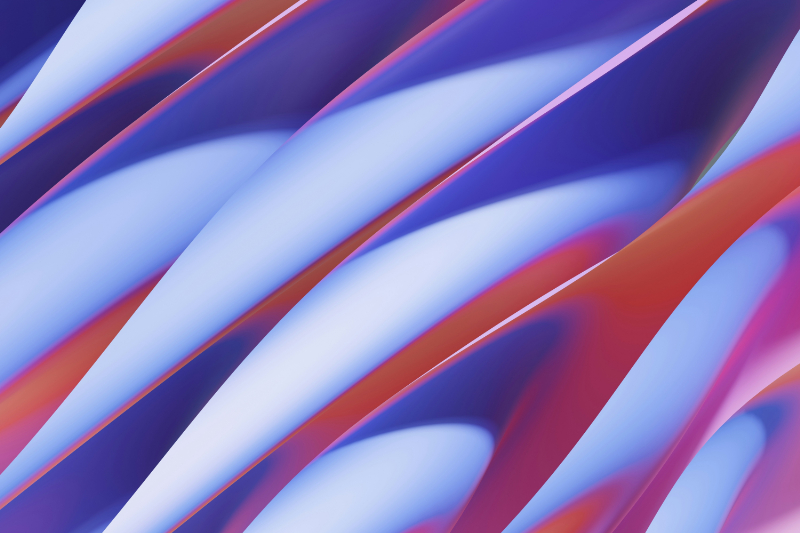
【2025】Blenderにおけるライティングの設定方法|目的別のテクニックをわかりやすく解説
3DCG制作において、モデリングやテクスチャリングと同じくらい重要でありながら、しばしば見落とされがちな要素がライティングです。
優れた3Dモデルも、適切な光の当て方がなければその魅力を十分に発揮することはできません。特にBlenderのような高機能な3DCGソフトウェアでは、ライティングの設定次第で作品の印象が劇的に変わります。
光は物体の形状を浮かび上がらせ、質感を引き立て、空間に奥行きを与えます。しかし、ライティングの設定は様々なものがあり、どのように設定すればよいかわからない方も多いのではないでしょうか?
今回は、Blenderにおけるライティングの基本概念から実践的なテクニック、目的別のセットアップ方法、そして一般的なトラブルシューティングまでを体系的に解説します。これからBlenderでライティングを学びたい初心者の方はもちろん、すでに使いこなしている中級者の方にとっても、知識を整理し、スキルを向上させる手助けとなるはずです。
ぜひ参考にしてみてください。
Blenderのライティングとは?
3DCGソフトウェアBlenderにおけるライティングとは、仮想空間に光源を配置し、3Dオブジェクトに光を当てることで立体感や雰囲気を演出する技術です。
現実世界と同様に、CGでも光の当て方によって同じモデルでも印象が大きく変わります。
ライティングの基本原理
ライティングを理解するには、まず光がどのような振る舞いを見せるかを知ることが大切です。3DCGでのライティングは、現実世界の光の振る舞いをシミュレートする技術です。
光源からの光が物体に当たり、反射や吸収を経て私たちの目に届くという原理を再現します。Blenderでは、この光の挙動を計算することで、立体感、雰囲気、リアリズムを表現します。
効果的なライティングを取り入れるためには、光源の配置、強度、色温度、そして影の質感などを適切に設定する必要があります。
Blenderのレンダーエンジンとライティングの関係
Blenderには主に「Eevee」と「Cycles」という2つのレンダーエンジンがあります。Eeveeはリアルタイムレンダリングに優れ、高速ですが物理的な正確さでは劣ります。
一方、Cyclesはパストレーシングを用いた物理ベースのエンジンで、光の反射や屈折をより正確に計算するため、リアルな表現が可能ですが処理時間がかかります。
ライティング設定は同じでも、選択するレンダーエンジンによって最終的な見た目が大きく変わるため、目的に応じた選択が重要です。
Blenderでライティングが重要な理由
優れた3Dモデルを作成しても、ライティングが不適切だと作品の魅力は半減してしまいます。3DCG制作においてライティングは単なる「明るさ調整」ではなく、作品の印象を決定づける重要な要素です。
適切なライティングによって、モデルの形状や質感が正しく表現され、立体感や奥行きが生まれます。また、視聴者の注目を特定の部分に誘導したり、特定の雰囲気や感情を喚起したりすることも可能です。
たとえば、同じキャラクターモデルでも、ライティングによって明るくも不気味にも見せることができます。Blenderのような高度な3Dソフトウェアでは、これらの表現力を最大限に引き出すための様々なライティングツールが提供されています。
Blenderで使用できる光源の種類とその特徴・使い方
Blenderには様々な種類の光源が用意されており、それぞれが特有の性質と用途を持っています。適切な光源を選択することで、自然な日光から劇的なスポットライトまで、多様な照明効果を実現できます。
以下では、Blenderで利用できる主要な光源タイプとその設定パラメータについて詳しく解説します。
ポイントライト(点光源)
ポイントライトは、あらゆる方向に均等に光を放つ単一の点光源です。電球や裸電球のように機能し、シーン全体を照らすのに適しています。配置は簡単ですが、影が全方向に広がるため、複雑なシーンでは調整が必要です。強度と減衰設定を適切に調整することで、室内照明などの表現に最適です。
Blenderでは「Power」パラメータで光の強さを「Radius」で光源のサイズを調整します。サイズが大きいほどソフトシャドウになり、小さいほどシャープな影になります。
「Custom Distance」を設定すると、光の影響範囲を制限してレンダリング時間を短縮できます。
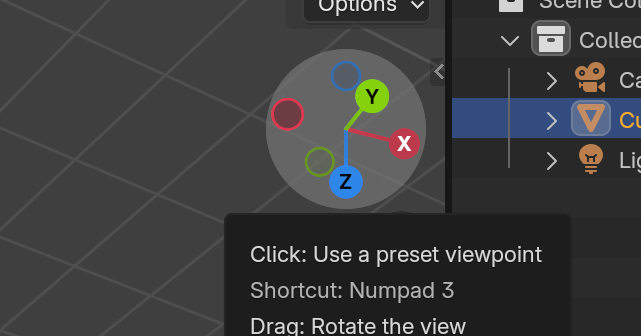
スポットライト
スポットライトは、円錐状に光を放射する指向性の強い光源です。舞台照明や懐中電灯のような効果を出せます。
円錐の角度(Spot Size)と境界のぼかし具合(Spot Blend)を調整することで、光の集中度を制御できます。特定のオブジェクトを強調したり、劇的な雰囲気を作り出したりするのに最適です。
「Show Cone」オプションを有効にすると、3Dビューで光の範囲を視覚的に確認できます。また「Spot Size」と「Spot Blend」の組み合わせで、ハードな照明から柔らかなスポットライトまで様々な表現が可能です。
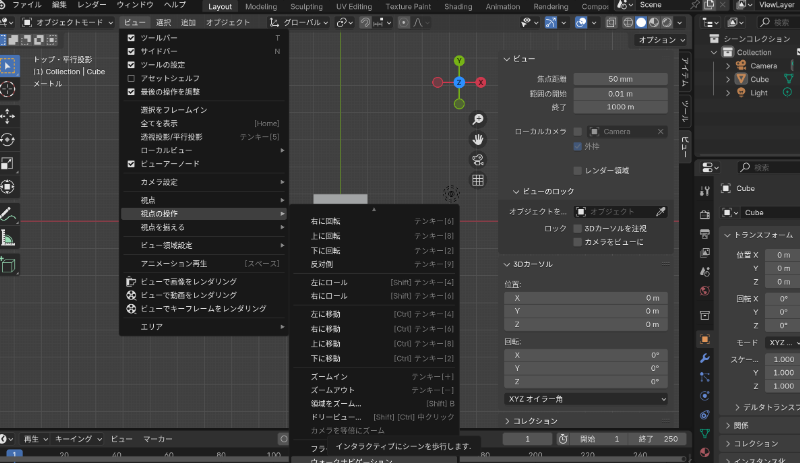
エリアライト
エリアライトは面から放射される光源で、現実世界の窓からの光や面光源を模倣できます。形状(四角形、円形など)とサイズを変更でき、柔らかく自然な影を生成します。
計算負荷が高いものの、最もリアルな照明効果が得られるため、建築ビジュアライゼーションや製品レンダリングに適しているライトです。
Blenderでは「Shape」で光源の形状を選択し、「Size X/Y」でその大きさを調整します。サイズが大きいほど柔らかい影になり、小さいほどシャープになります。室内シーンでは「Portal」オプションを有効にすると、窓からの光をより効率的に計算できます。

サンライト(平行光源)
サンライトは、無限に遠い位置から平行に光を放つ光源で、太陽光のシミュレーションに最適です。方向と強度の設定が主な調整点となり、シャープな影を生成します。屋外シーンの基本照明として使用され、時間帯や季節感の表現にも役立ちます。
「Angle」パラメータで太陽の見かけの大きさを調整でき、これにより影のシャープさが変わります。Eeveeでは「Shadow Cascades」を増やすことで、広い屋外シーンでも精細な影が得られるでしょう。
また、World設定の「Sky Texture」と組み合わせると、時間帯に応じた自然な照明が実現できます。
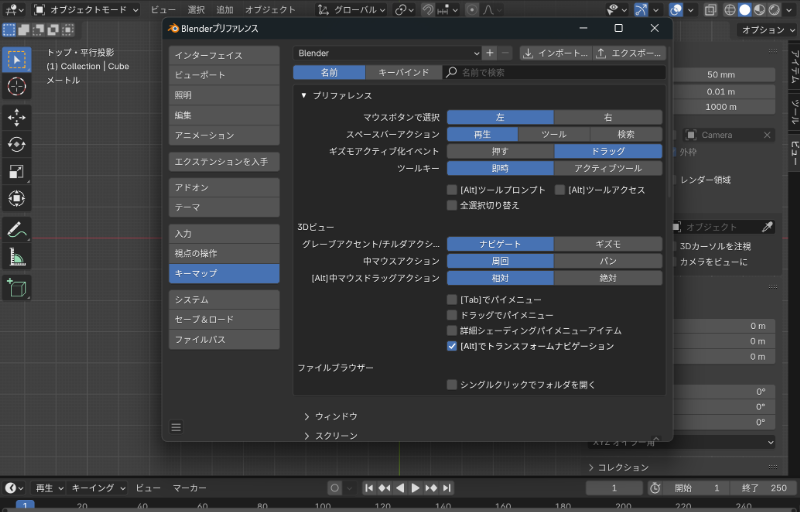
Blenderで使えるライティングテクニック5選
光源の種類を理解したら、次は実際のシーンでどのように光を配置し、調整するかというテクニックが重要になります。
ここでは、プロのアーティストも活用する基本的かつ効果的な5つのライティングテクニックを紹介します。これらのテクニックを組み合わせることで、あらゆるシーンに適した照明設定が可能になります。
3点ライティング
3点ライティングは、キーライト(主光源)、フィルライト(影を和らげる補助光)、バックライト(被写体の輪郭を強調する光)の3つの光源を組み合わせるテクニックです。
キーライトは被写体の前方45度から配置し、フィルライトはキーライトの反対側に弱い強度で設置します。バックライトは被写体の後ろに配置し、背景から分離させる効果を生みます。
このセットアップはキャラクターやプロダクトの基本的な照明として広く活用されている手法です。
HDRIを使用した環境ライティング
HDRI(High Dynamic Range Image)を使った環境ライティングは、360度の環境画像をシーンの光源として利用する方法です。
World設定でHDRI画像を適用するだけで、現実世界の照明条件を簡単に再現できます。屋外シーンだけでなく、スタジオ設定や室内環境のHDRIも多数存在し、自然な陰影と反射を一度に設定できる効率的な方法です。
HDRIの回転や強度も調整可能で、様々な時間帯や雰囲気を表現できます。
ライトプローブを活用したリアルな反射
ライトプローブは、環境内の光情報をキャプチャして反射に活用する技術です。Blenderでは「リフレクションキューブマップ」や「アイリスプローブ」などのプローブを配置することで、オブジェクトに周囲環境を正確に反映させることができます。
特に動きのあるシーンや複雑な環境での反射を効率的に処理したい場合に有効です。プローブの解像度と配置位置を適切に設定することで、レンダリング時間を短縮しながらもリアルな反射効果を得られます。
カラー設定とライトの強度調整
光源の色と強度は、シーンの雰囲気を大きく左右します。色温度を調整することで、暖かみのある夕暮れや冷たい月明かりなどの表現が可能です。
また、複数の光源を使用する場合は、メインライトとサブライトの強度比率(照明比)を考慮することが重要です。一般的には3:1や4:1の比率がバランスの良い陰影を生み出します。
Blenderでは各光源のカラーピッカーや強度スライダーを使って直感的に調整できます。
シャドウ(影)
影の質は3DCGの仕上がりに大きく影響します。Blenderでは各光源のシャドウ設定を詳細に制御できます。ソフトシャドウとハードシャドウを使い分けることで、光源の性質や距離感を表現できます。
Cyclesでは「Multiple Importance Sampling」を有効にすることで、よりクリーンな影が得られます。
[gazo5]
またEeveeでは「Shadow Cube Size」や「Cascade Size」を調整することで影の精度を向上させることができます。
[gazo6]
適切な影の表現を取り入れることで、オブジェクトのリアリティを高められるでしょう。
【目的別】ライティングにおすすめのセットアップ
3DCG制作では、表現したい対象やシーンの目的によってライティング方法を変える必要があります。ここでは、よくある制作シーンに応じた効果的なライティングセットアップを紹介します。
ただし、これらのセットアップは標準的なものなので、自分のプロジェクトに合わせてアレンジしながら活用してください。
キャラクターモデルのライティング
キャラクターモデルでは、顔の表情や細部が明確に見えるよう工夫が必要です。基本的な3点ライティングに加え、少し高めの位置から光を当てると立体感が増します。
キーライトは顔の表情を際立たせるよう配置し、リムライト(エッジライト)を追加すると、キャラクターが背景から浮き出て見えます。
アニメ調のキャラクターでは彩度の高い光を、リアルな人物では肌の質感を考慮した自然な光の減衰を設定すると効果的です。
プロダクト(商品)ビジュアライゼーション向けライティング
商品の魅力を最大限に引き出すライティングでは、製品の素材感を正確に表現することが重要です。複数のエリアライトを使用して反射ハイライトを制御し、製品の形状を強調します。
特に金属やガラスなどの反射素材では、環境マップと組み合わせることで魅力的な反射が得られます。背景は単色か微妙なグラデーションにし、製品に注目が集まるようにします。
また、HDRIを使用する場合は、製品に適した環境(スタジオ設定など)を選択すると良いでしょう。
建築ビジュアライゼーション向けライティング
建築ビジュアライゼーションでは、自然光と人工光のバランスが重要です。屋外シーンではサンライトをメインに使用し、HDRIで環境光を補完します。
室内シーンでは窓からの光(エリアライト)と室内照明(ポイントライトやスポットライト)を組み合わせます。
建築物の素材感を正確に表現するためには、IESライト(現実の照明器具の配光データ)の活用も効果的です。時間帯の設定も雰囲気に大きく影響するため、目的に応じた太陽の位置や色温度を設定しましょう。
リアルフォトライクな屋内シーンのライティング
写真のようなリアルな屋内シーンを作るには、現実世界の光源を正確に再現することがポイントです。窓からの自然光、天井照明、卓上ランプなど、実際の光源をそれぞれ適切な種類のライトで表現します。
光の「バウンス」(反射)も重要で、Cyclesのレンダー設定で「Bounces」の値を適切に設定することで、部屋の隅々まで光が回り込む自然な明るさを再現できます。
また、小さなディテール(ほこりの粒子による光のシャフトなど)を加えることで、写真らしさが増します。
ドラマチックなシーンのライティング
ドラマチックなシーンでは、コントラストの強い照明がキーとなります。
主要な被写体だけを強調する局所的なスポットライトや、背景に対して被写体をシルエット化するバックライティングなどを活用します。
色のコントラストも効果的で、補色関係(青と橙など)の光源を組み合わせることで緊張感が生まれます。
また、ボリューメトリック(体積)ライティングを使って光線や霧を可視化すると、神秘的な雰囲気や緊張感を演出できます。Eeveeでは「Volumetric」設定、Cyclesでは「Volume Scatter」ノードを活用しましょう。
Blenderでよくあるトラブルと対処法
ライティングには技術的な課題も伴います。初心者から上級者まで、多くのBlenderユーザーが直面する代表的なライティングのトラブルとその解決策を紹介します。
これらの対処法を知っておくことで、制作過程でのストレスを減らし、効率的にクオリティの高い作品を作り上げることができるでしょう。
ノイズが発生する
特にCyclesレンダリングでは、サンプル数が少ないとノイズ(粒状感)が発生します。対処法としては、「Samples」の値を上げる基本的な方法の他に、「Denoising」(ノイズ除去)機能を活用する方法があります。 [gazo7]
Blender 2.9以降では、OptiXデノイザーやOpenImageデノイザーなどの高性能なノイズ除去オプションが使用可能です。また、「Adaptive Sampling」を有効にすることで、必要な部分だけサンプル数を増やして効率化することも可能です。
光源のサイズを大きくしたり、間接光のバウンス数を調整したりすることでもノイズを減らせます。
レンダリングに時間がかかる
複雑なライティングやシーンではレンダリング時間が長くなります。時間短縮のためには、不要なオブジェクトを非表示にしたり、カメラから遠い位置にあるオブジェクトの詳細度を下げたりする最適化が効果的です。
また「Tile Size」の最適化(CPUレンダリングでは小さく、GPUレンダリングでは大きく設定)や「Simplify」オプションの活用も有効です。
Blenderのレンダリングには「Render Pool」がおすすめ
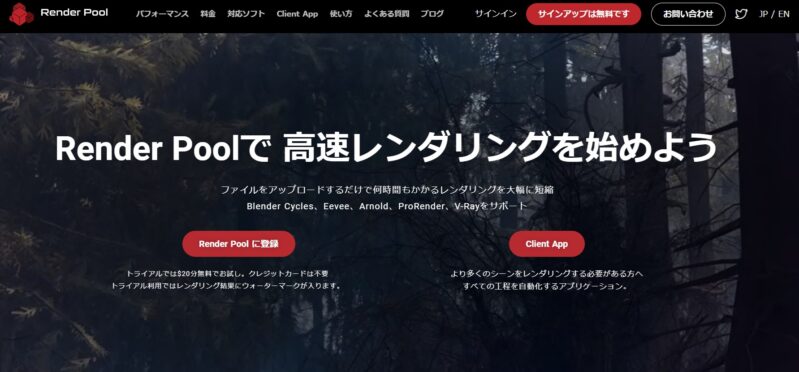
ライティングにこだわったモデル制作など、高品質なレンダリングには時間がかかりますが、クラウドレンダリングサービスを利用することで大幅な時間短縮が可能です。
「Render Pool」はBlenderのオンラインレンダリングサービスで、高性能なクラウドマシンを使ってレンダリング時間を大幅に短縮できます。特に複雑なライティングやアニメーションシーケンスのレンダリングに効果的です。
料金は使用したリソースに応じて課金されるため、高性能なGPUを自前で用意する必要がなく、コスト効率も良好です。
締め切りの厳しいプロジェクトや、ハードウェアに制約のある制作環境で役立つサービスとなっているので、ぜひ活用してみてください。
まとめ
Blenderにおけるライティングの基礎から応用まで幅広く解説しました。Blenderでのライティングは、3DCG作品のクオリティを大きく左右する重要な要素です。
基本的な光源の特性を理解し、目的に応じた適切なセットアップを選択することで、表現力豊かな作品を効率的に制作できます。初心者の方は3点ライティングやHDRIからスタートし、徐々に複雑なテクニックに挑戦していくことをおすすめします。
また、レンダリング時間の最適化や「Render Pool」のようなサービスの活用も、ワークフローの効率化には重要です。
質の高い表現を実現するためにも、今回の内容を参考にしてみてください。